-
VMware에 WinDBG 물리는법(윈도우 디버그하는법)Tips 2020. 10. 15. 16:03
안녕하세요, 심플릿입니다.

이번 주제는 VMware를 사용하여 윈도우 커널 디버깅을 하기 위한 환경을 설정하는 방법입니다.
*이 포스트는 Windows 10 + VMware Workstation 16 기반으로 작성되었습니다.
*이 포스트는 Windows NT기반 윈도우 운영체제를 대상으로한 디버깅 환경 설정을 설명하고 있습니다.
[준비물]
WinDBG: developer.microsoft.com/ko-kr/windows/downloads/windows-10-sdk
VMware Workstation Player (무료버전): www.vmware.com/kr/products/workstation-player/workstation-player-evaluation.html
[설정방법]
0. 준비물을 모두 다운로드하고 설치합니다.
1. VMWare 가상머신을 만들어 주거나 가져옵니다.
디버깅 대상 윈도우를 설치하여 주시면 됩니다.
2. 가상머신 설정에 진입합니다.

3. 밑 Add버튼을 클릭하세요.
4. Serial Port를 선택합니다.

5. 시리얼 포트의 설정을 아래 그림과 같이 해주세요.

강조처리된 부분을 유념하세요 6. WinDbg를 실행시켜주세요.

*디버그 "대상" 시스템의 아키텍처에 맞는 버전을 실행시켜주세요.
7. File -> Kernel Debug로 들어갑니다.
8. 아래와 같이 설정하고 확인을 눌러주세요.
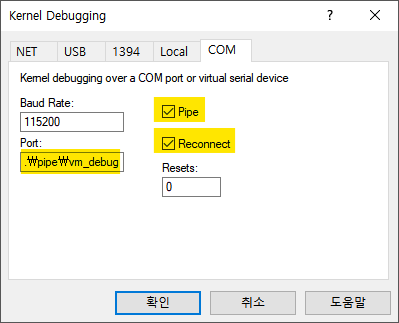
*Port칸에는 5번에서 설정하신 pipe이름을 쓰시면 됩니다.
9. 가상 머신을 부팅하고 F8메뉴로 진입합니다.
10. 디버그 모드로 부팅합니다.

11. 이제 디버깅을 시작할 수 있습니다.
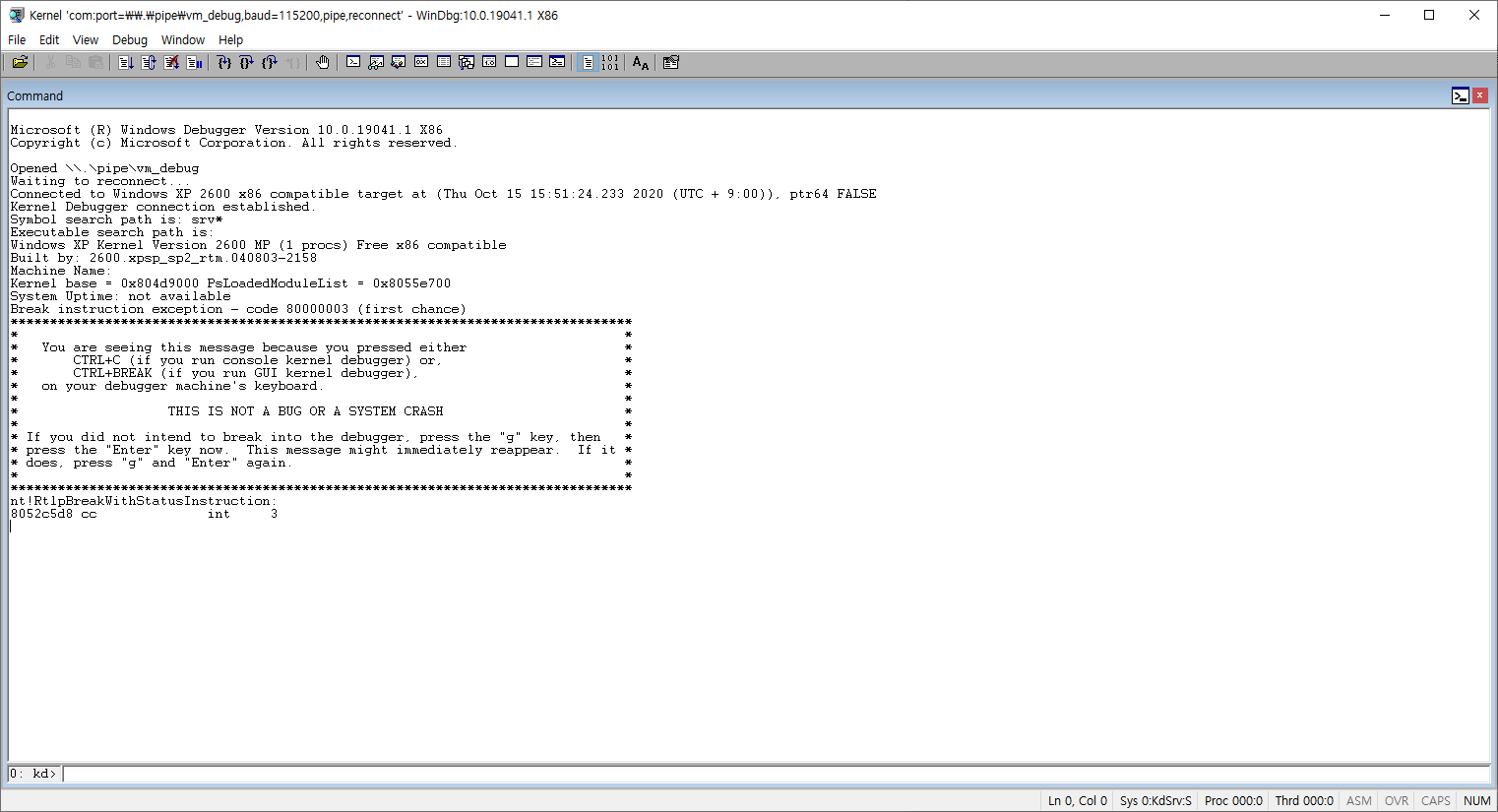
*혹시 Windbg가 갑작스럽게 종료된다면, Windbg를 다시 켜서 커널 디버깅을 수행하시면 됩니다.
'Tips' 카테고리의 다른 글
윈도우 패치파일 받는 곳(Microsoft Update 카탈로그) (0) 2020.10.19 구글 크롬(Google Chrome) 오프라인 설치 파일 다운로드 (0) 2020.09.29 구글 크롬(Google Chrome) 시크릿 모드 바로가기 만드는 법 (0) 2020.09.29 Microsoft에서 제공하는 Windows 가상 컴퓨터 (0) 2020.09.28 JavaFX 8버전에서 TableView 컬럼 순서 바꾸기 비활성화 (0) 2020.09.28